Excel madde işareti ekleme yollarını sizler için derledik. Excel elektronik tablosuna madde işareti eklemek kolay değil, ancak mümkün. Microsoft Word ve hatta PowerPoint’in aksine, Excel söz konusu olduğunda birçok görsel düzenleme seçeneği var.
Excel madde işareti ekleme rehberi
Kullanabileceğiniz birkaç yöntem var. Bu yöntemleri aşağıda adım adım detaylandıracağız:
Sembol menüsünden madde işareti ekleyin
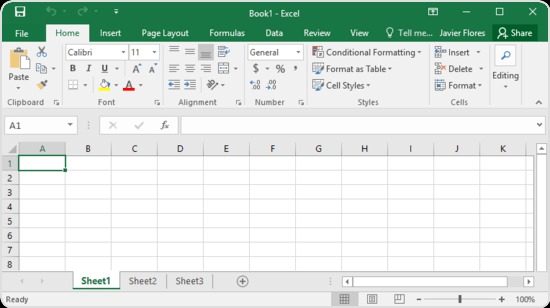
- İlk önce, Excel elektronik tablosunda boş bir hücre seçin.
- “Ekle” sekmesini açın ve “Semboller” simgesinin altındaki “Sembol” üzerine tıklayın.
- İletişim kutusunda, “Karakter kodu” kutusuna 2022 yazın.
- “Ekle” ve ardından “Kapat” ı tıklayın.
- Aşağıdaki satırlara daha fazla madde işareti eklemek istiyorsanız klavyenizde ALT + Enter tuşlarına basın ve yukarıdaki adımları tekrarlayın.
Metin kutusuna madde işareti ekleyin
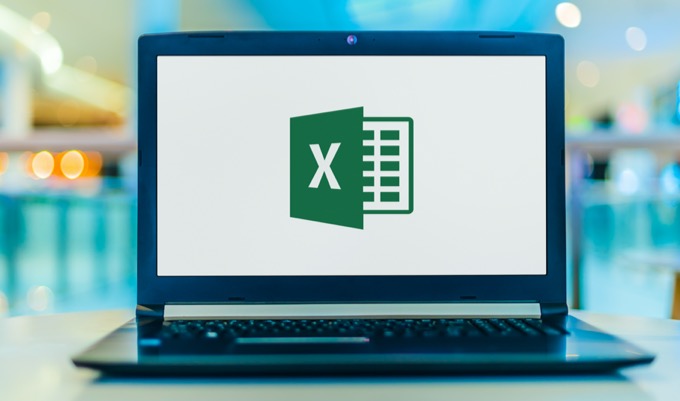
Bir metin kutusunun üzerine bindirmek istiyorsanız, bu daha da basit bir işlem. Daha çok bir Word belgesi gibi davrandığı için çalışma sayfasının bazı özelliklerini kaybedeceksiniz.
- “Ekle” sekmesine gidin ve “Metin” menüsünde “Metin Kutusu”na tıklayın.
- Metin kutusunu eklemek için çalışma sayfasında herhangi bir yeri tıklayın. Yeniden boyutlandırmak için köşelerden birini alın, istediğiniz boyuta sürükleyin ve ardından fare düğmesini bırakın.
- Listedeki öğeleri metin kutusuna yazın.
- Madde işaretleri eklemek istediğiniz öğeleri vurgulayın. Madde işareti eklemek için listeye sağ tıklayın ve ardından seçenekler listesinden “Madde İşaretleri” seçeneğine tıklayın.
- Madde işareti stilinizi seçin.
Klavye kısayollarını kullanarak madde işaretleri ekleyin
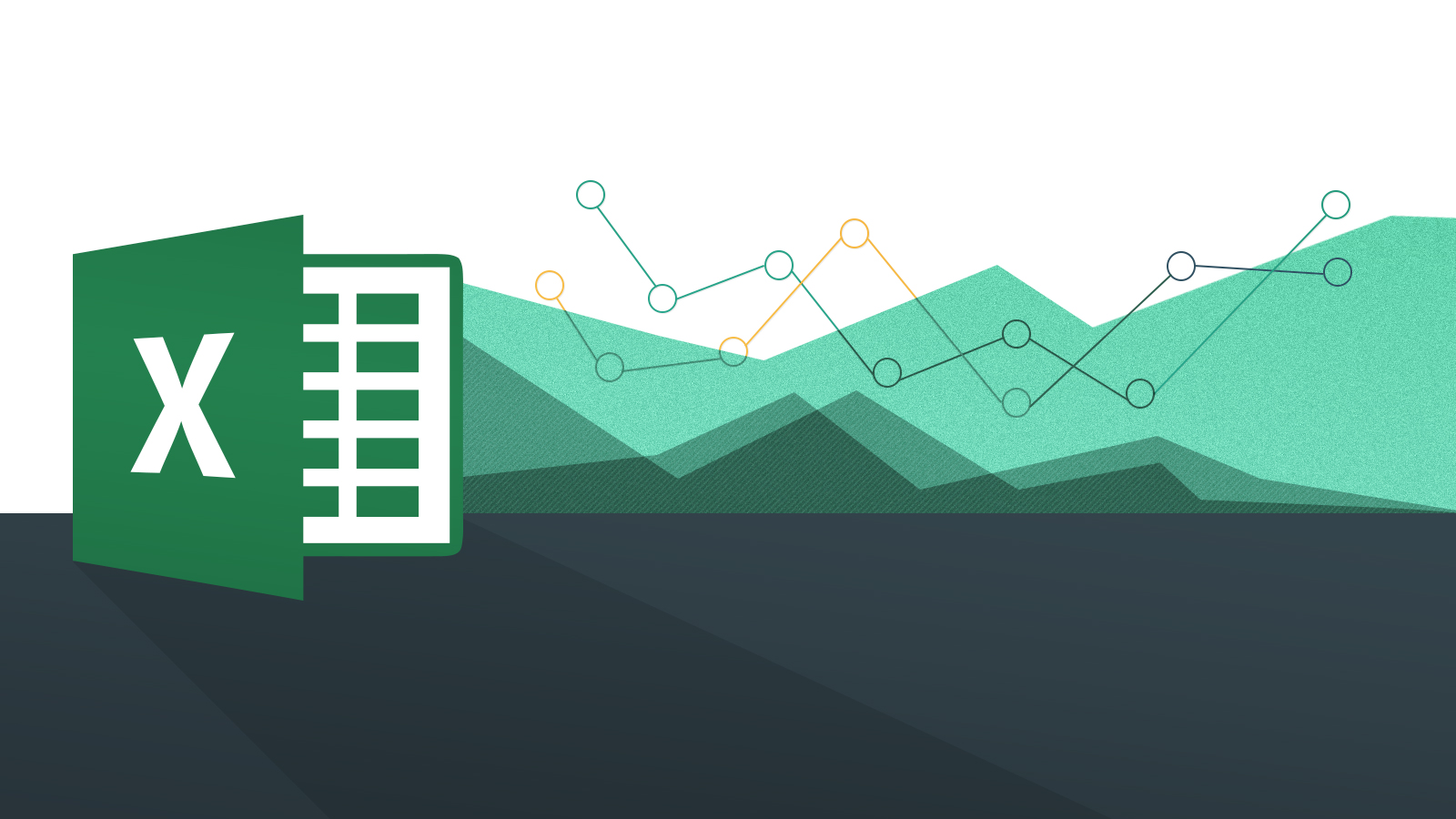
Bu adımları takip edin:
- Listeyi başlatmak istediğiniz hücreye tıklayın.
- Standart bir madde işareti için klavyenizde Alt + 7 tuşlarına basın.
- Daha fazla madde işareti eklemek için sağ alt köşedeki kareye tıklayın, fare düğmesini basılı tutun ve ek hücreleri doldurmak için fareyi aşağı (veya sola veya sağa) sürükleyin.
- Madde işaretlerini bitişik olmayan bir hücreye eklemek istiyorsanız, madde işaretlerini vurgulayın ve kopyalamak için Ctrl + C ve ardından yeni bir alana yapıştırmak için Ctrl + P tuşlarına basın.
Excel, çoğu Microsoft Office ürünü gibi, aynı şeyi yapmanın birkaç yoluna sahip. Sadece sizin için en iyi nasıl çalıştığını ve neyi başarmaya çalıştığınızı seçin. Gördüğünüz gibi Excel’de madde işaretleri ekleme hiç de zor değil.






